So verwenden Sie Ihren eigenen Passwort-Manager für Android Oreo Autofill
Handy, Mobiltelefon Sicherheit Google Androide / / March 18, 2020
Zuletzt aktualisiert am
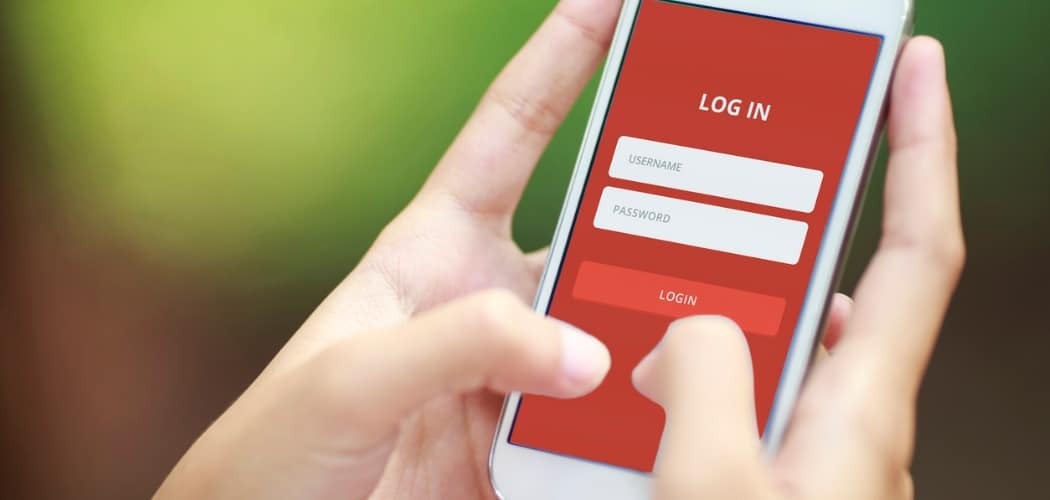
Die Verwendung eines Passwort-Managers auf Ihrem Telefon kann umständlich sein, aber mit Android Oreo können Sie LastPass, 1Password oder andere mit Autofill verwenden.
Es ist äußerst wichtig sicherzustellen, dass die Dienste und Apps, die Sie auf Ihrem Telefon verwenden, durch ein sicheres Kennwort geschützt sind. Wir alle wissen jedoch, wie langwierig der Prozess sein kann, und es ist nicht möglich, sich Hunderte von Anmeldeinformationen für Hunderte von Websites zu merken. Um das Problem zu lösen, verwenden Benutzer Kennwortmanager wie z LastPass oder 1Password, das generiert und sicher gespeichert werden kann starke Passwörter für jeden Standort.
Trotzdem, auch wenn Sie einen Passwort-Manager wie verwenden LastPassDie Eingabe Ihrer Anmeldeinformationen auf Ihrem Telefon kann etwas mühsam sein. Sie müssen zwischen Apps wechseln, um sie zu kopieren und einzufügen. Die Funktion zum automatischen Ausfüllen in Android macht es einfacher, aber Sie möchten möglicherweise nicht den Google-Dienst verwenden, der die Standardeinstellung ist. Das Coole ist, dass man damit anfängt
Android Oreo Autofill
Gehen Sie auf Ihrem Telefon zu Einstellungen> System> Sprachen & Eingabe.
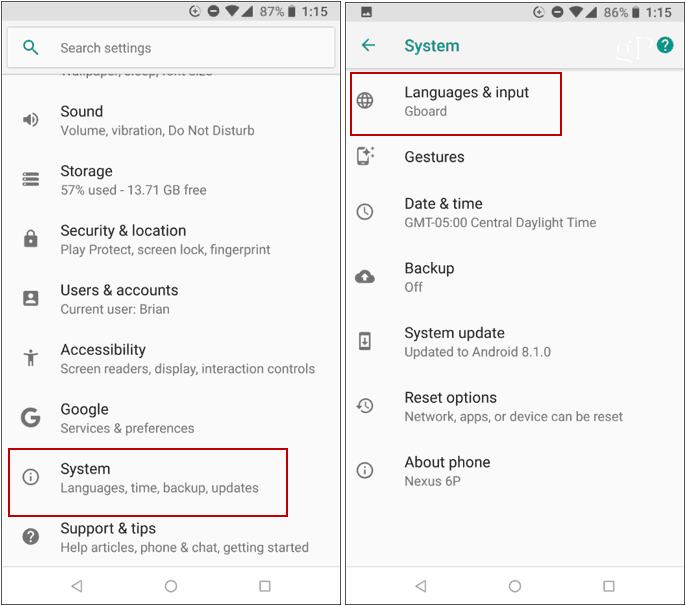
Tippen Sie im nächsten Bildschirm auf „Autofill Service“ und wählen Sie den gewünschten Passwort-Manager aus und bestätigen Sie, dass Sie ihm vertrauen. Beachten Sie, dass bei Verwendung von Google Ihre Login Creds von Chrome.
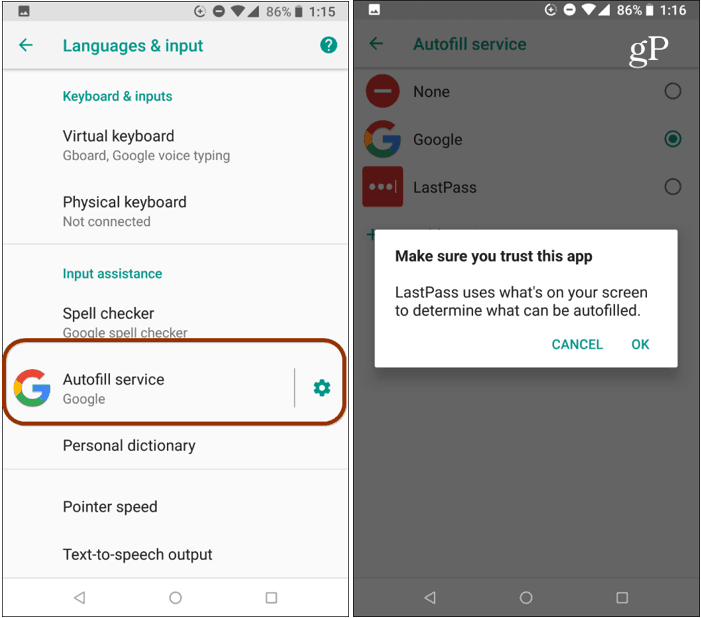
Das ist alles dazu. Wenn Sie sich das nächste Mal bei einer App anmelden müssen, werden Sie aufgefordert, den Passwort-Manager zu entsperren - was bei modernen Telefonen mit Ihrem Fingerabdruck einfach ist - und dann die Anmeldeinformationen auszuwählen, die Sie verwenden möchten. Kein Umblättern mehr zwischen Bildschirmen zum Kopieren und Einfügen, um Ihren Benutzernamen und Ihre Passwörter einzugeben.
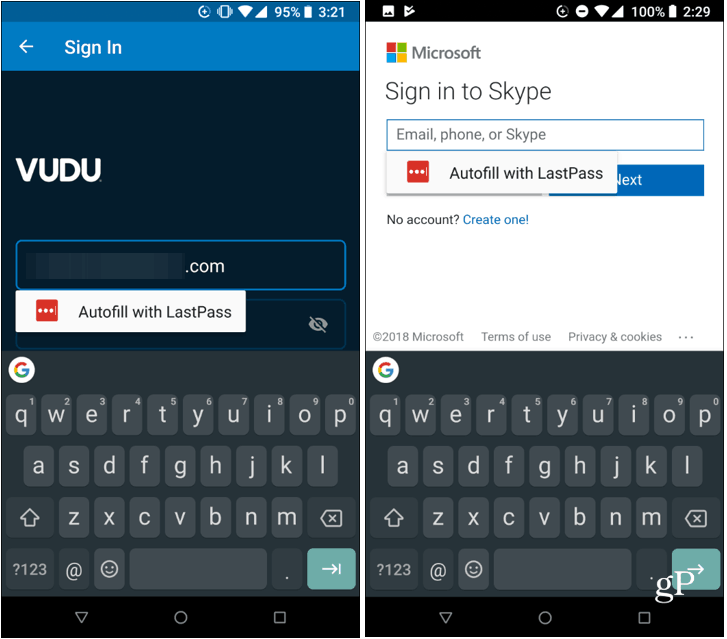
Wenn Sie noch keinen Passwort-Manager verwenden, dies aber möchten, tippen Sie auf Service hinzufügen und der Play Store wird geöffnet, sodass Sie eine der unterstützten Versionen installieren können.
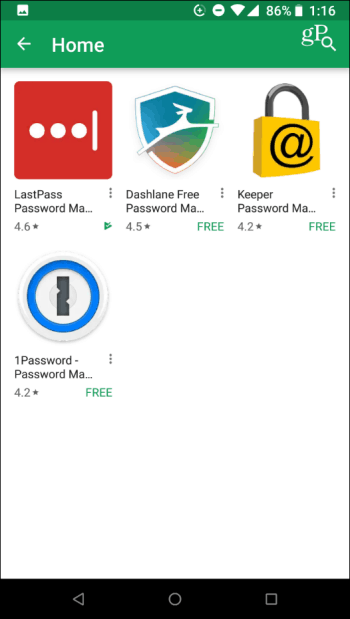
Wenn Sie den ganzen Tag telefonieren, ist es wichtig, die Autofill-Funktion einzurichten. Dies erleichtert die Anmeldung bei Ihren Apps und Diensten erheblich und Sie können beruhigt davon ausgehen, dass diese sicher ist.
Welchen Passwort-Manager verwenden Sie, um alle Ihre Passwörter online zu verfolgen? Und wenn Sie Andoird Oreo verwenden, wie großartig ist diese Funktion? Teilen Sie uns Ihre Meinung im Kommentarbereich unten mit.
